O serie de furnizori de e-mail au început să aplice filtre pentru e-mailul dvs. Unele dintre acestea sunt destul de fiabile, cum ar fi filtrul de spam, dar altele sunt mai puțin utile și pot fi chiar nedorite. Un exemplu excelent în acest sens este filtrul „Clutter” al Outlook, care filtrează ceea ce consideră că sunt e-mailuri cu prioritate scăzută din căsuța de e-mail, într-un folder dezordine. Funcția Clutter vă poate face să pierdeți actualizări importante sau informații pe care le așteptați, dar poate fi dezactivată.
Pentru a dezactiva folderul Clutter din Outlook, trebuie să deschideți clientul web Outlook. Dacă aveți deschis clientul Outlook autonom, puteți să faceți clic dreapta pe folderul Clutter și să selectați „Gestionați dezordinea”. Butonul Gestionați dezordinea va deschide o fereastră de browser, va trebui să vă conectați cu detaliile contului dvs. de e-mail, apoi va deschide pagina de opțiuni Clutter direct.
Dacă nu aveți deschisă aplicația autonomă Outlook, conectați-vă la aplicația web Outlook. După ce vă puteți vedea căsuța de e-mail, faceți clic pe pictograma roată din colțul din dreapta sus al ferestrei pentru a deschide setările. Setările de dezordine sunt listate în „Poștă > Procesare automată > Dezordine”.
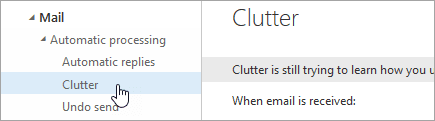
Odată ce ați ajuns la setările Clutter, vi se va prezenta una dintre cele două aspecte. Unul va avea o casetă de selectare etichetată „Articole separate identificate ca dezordine”. Al doilea are un buton radio etichetat „Nu separa elementele identificate ca dezordine”. Asigurați-vă că opțiunea „Separați elementele identificate ca dezordine” este debifată în oricare dintre aceste aspecte pe care o vedeți și apăsați pe „Salvare” pentru a dezactiva dezordinea.
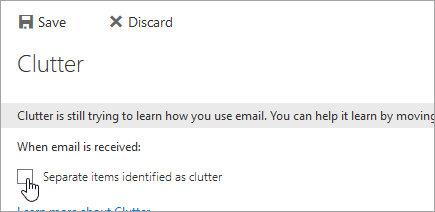
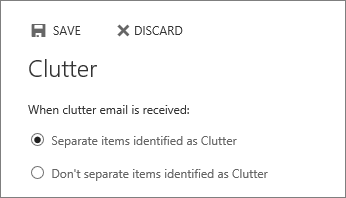
În calitate de administrator de schimb, este posibil să dezactivați forțat Clutter pentru utilizatori, pentru a face acest lucru veți avea nevoie de „Exchange Online PowerShell” și de un cont cu permisiuni „Exchange Service administrator”. Comanda pentru a dezactiva Clutter pentru un utilizator este „Set-Clutter -Identity”
Notă: această comandă poate fi executată numai împotriva unui utilizator odată, mai degrabă decât pe un domeniu.